| PHOTOSHOP制作风格化美女艺术海报__教程 |
|
| 日期:2007-1-2 10:48:33 人气:95 [大 中 小] |
|
|
|
|
|
| 将图层2的混合模式设为“线性加深”,填充设为50%。然后将图层2复制,在图层2副本上执行“滤镜”→“渲染”→“分层云彩”命令,设置图层2副本的混合模式为“正常”,然后执行“编辑”→“变换”→“旋转180度”命令。
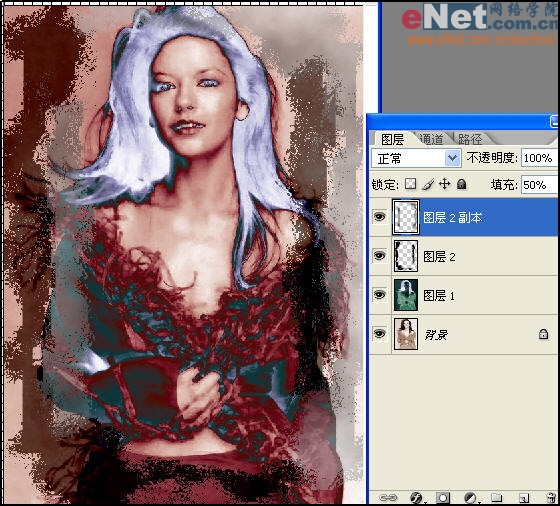
图6
|
| 在图层2副本“滤镜”→“扭曲”→“置换”命令,在对话框中将水平比例和垂直比例都设置为40,单击“确定”。
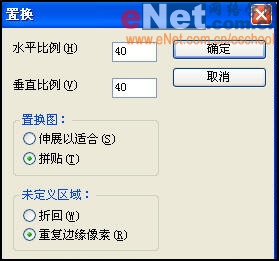
图7
|
[page_break] | 在层面板中将图层2副本的混合模式设为“线性减淡”,填充值设为60%。然后新建图层3,在图层3上执行“滤镜”→“渲染”→“云彩”和“滤镜”→“渲染”→“分层云彩”命令。接下来执行“滤镜”→“杂色”→“添加杂色”命令,设置数量为5%,分布为“高斯分布”,勾选“单色”复选框。
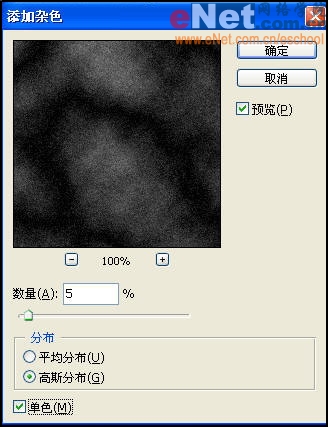
图8
|
| 为图层3添加蒙版,在图层面板中单击“添加图层蒙版”按钮,在工具栏中选择渐变工具,为蒙版添加渐变效果。
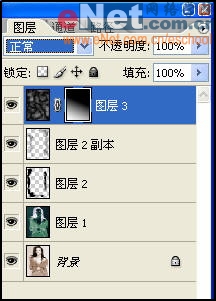
图9
|
| 将图层3的混合模式设为“叠加”,然后执行“图像”→“调整”→“阈值”命令,设置阈值为22。
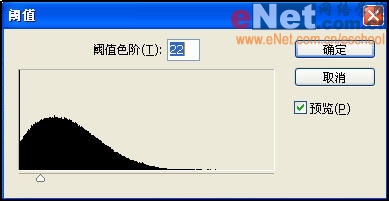
图10
|
[page_break] | 新建图层4,在工具栏中选择“画笔”工具,然后选择“特效效果画笔”,在画笔预置框中选择菊花样式的画笔,在图中绘制纹理。
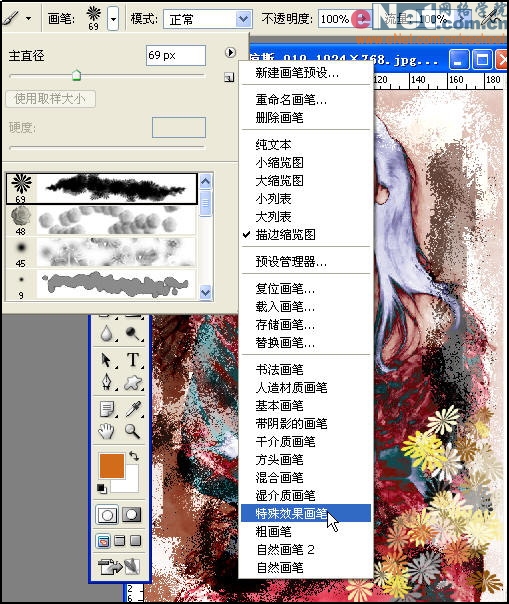
图11
|
| 按“Ctrl+M”执行“曲线”命令,调节菊花的亮度。然后设置混合模式为“滤色”。
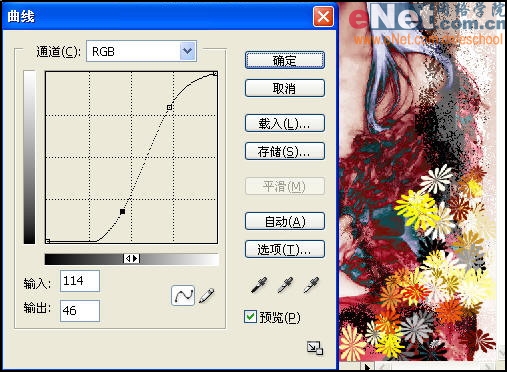
图12
|
|
|
|
| 出处:本站原创 作者:佚名 |
|
|

